|
Brettfenster |

|

|
|
|
Brettfenster |

|

|
Brettfenster
Nachdem Sie eine Herausforderung angenommen haben oder ein Angebot akzeptiert wurde, startet das Brettfenster.
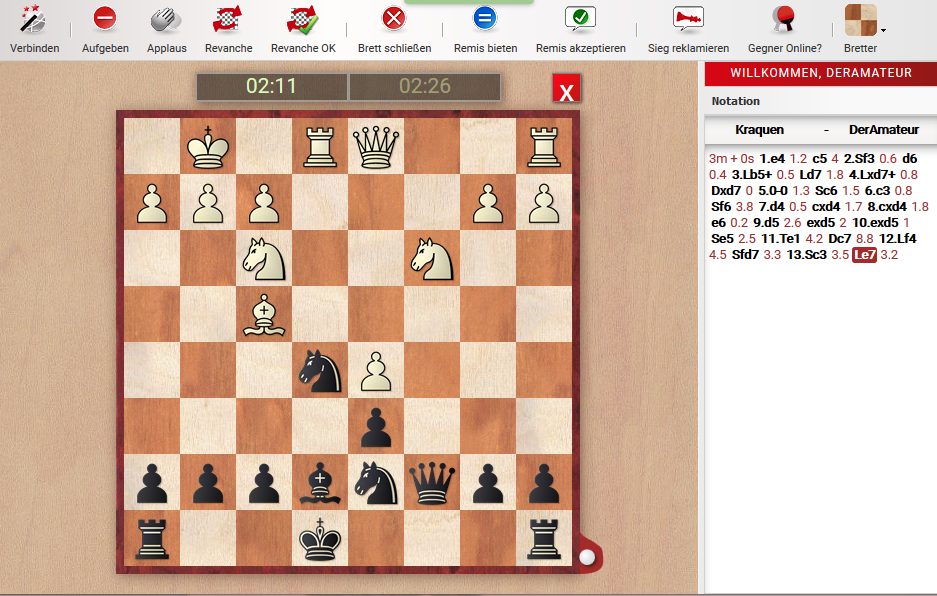
Neben dem Schachbrett wird die Schachnotation und das Chatfenster angezeigt. Via Chatfenster können Sie Ihrem Gegner kurze Textnachrichten senden.
Im Brettfenster können Sie jetzt die Partie spielen oder laufende Partien auf dem Schachserver anschauen. Die verbrauchten Bedenkzeiten werden über die beiden Schachuhren oberhalb vom Schachbrett angezeigt.
Der letzte Zug des Gegners wird mit einem Pfeil auf dem Schachbrett angezeigt. Ihre eigenen Züge geben Sie ein in dem Sie die Figur mit der Maus vom Ausgangsfeld zum Zielfeld ziehen.
Tipp: Während der Gegner am Zug ist, kann man den geplanten Gegenzug eingeben. Dies macht insbesondere bei offensichtlichen Gegenzügen Sinn und spart bei Blitz- oder Bulletpartien wertvolle Sekunden. Der Gegenzug wird mit einem grünen Pfeil auf dem Schachbrett angezeigt.
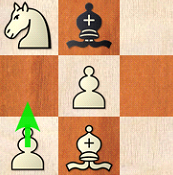
Am oberen Rand des Brettfensters finden Sie eine Funktionsleiste, über die Sie wichtige partiebezogene Funktionen direkt per Klick abrufen können.

| • | Verbinden - Falls die Verbindung zum Schachserver abgerissen ist, können Sie sich per Klick wieder erneut verbinden. |
| • | Aufgeben - Gibt die laufende Partie auf. |
| • | Applaus - Man kann jedem anderen Spieler applaudieren. Der betreffende Spieler erhält eine Meldung im Chatfenster und der Server erhöht seinen Applauszähler. Die Funktion steht nur für Teilnehmer zur Verfügung, deren Zugang mit einer Seriennummer freigeschaltet und registriert wurde. |
| • | Revanche - Damit bieten Sie nach der beendeten Partie ihrem Gegner eine Revanchepartie an. |
| • | Revanche OK - Akzeptiert das Revancheangebot des Gegners. |
| • | Brett schließen - Schließt das Brett. Sie können das Brett auch per Klick auf das Kreuz über dem Schachbrett schließen. Brettfenste schliessen |
Hinweis: Wenn die Partie noch läuft, geben Sie durch Schliessen des Brettfensters gleichzeitig auf!
| • | Remis bieten - Schickt ein Remisangebot an den Gegner |
| • | Remis akzeptieren - Akzeptiert ein Remisangebot des Gegners |
| • | Sieg reklamieren - Reklamiert den Gewinn der Partie, z.B. wenn die Verbindung des Gegners zum Schachserver nicht mehr besteht und er nicht mehr online ist. |
| • | Gegner Online? - Prüft ob der Gegner noch auf dem Schachserver eingeloggt ist. |
Die Darstellung des Schachbretts kann man benutzerdefiniert einstellen. Klicken Sie dazu auf den kleinen Pfeil neben dem Eintrag "Bretter".
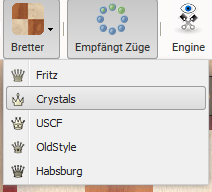
Wählen Sie aus der Liste einen Figurensatz aus. Das entsprechende Brettlayout wird dann umgehend in das Brettfenster geladen.
Zugeingaben
Sie können Züge vorab eingeben oder Einzelklickeingabe verwenden (auf das Zielfeld klicken). Man kann also - während der Gegner am Zug ist - den geplanten Gegenzug eingeben. Dies macht insbesondere bei offensichtlichen Gegenzügen Sinn und spart bei Blitz- oder Bulletpartien wertvolle Sekunden. Der Gegenzug wird mit einem grünen Pfeil auf dem Schachbrett angezeigt.
Umwandlung
Bei Umwandlung von Bauern auf der achten Reihe halten Sie die Maustaste auf dem Zielfeld gedrückt und führen Sie sie auf die Umwandlungsfigur.